1.下载镜像和刻录工具
Raspbian系统镜像下载地址:http://downloads.raspberrypi.org/raspbian_latest
刻录工具win32diskimager:http://sourceforge.net/projects/win32diskimager/files/Archive/win32diskimager-v0.9-binary.zip/download
SSH客户端putty:https://the.earth.li/~sgtatham/putty/latest/x86/putty.exe
2.刻录系统镜像
将下载好的Raspbian系统镜像,笔者下载的是2016-03-18-raspbian-jessie.zip,用win32diskimager将解压后的img镜像刻录到SD卡上,SD卡最好采用高速SD卡。
3.启动和登录
将SD卡插入树莓派3的SD卡口,然后接通电源,用网线连接路由器和树莓派,在同一局域网下,通过查看路由器或扫描局域网22端口,找到树莓派的IP,然后使用putty登录。
登录使用的帐号密码为pi/raspberry
4.扩展SD卡空间
默认情况下,刻录后的SD卡只有十几兆,剩下的空间还是未分区的状态,如果不进行扩展,会导致无法安装软件。
输入命令sudo raspi-config进入配置面板
选择第一项1 Expand Filesystem
扩展后重启,重启命令为reboot
扩展后可以通过df -h命令查看SD卡的可用空间
5.更换软件源
中科大镜像源主页:https://lug.ustc.edu.cn/wiki/mirrors/help/raspbian
编辑/etc/apt/sources.list文件,命令为sudo nano /etc/apt/sources.list,删除原文件所有内容,用以下内容取代:
deb http://mirrors.ustc.edu.cn/raspbian/raspbian/ wheezy main non-free contrib
deb-src http://mirrors.ustc.edu.cn/raspbian/raspbian/ wheezy main non-free contrib6.配置树莓派连接WIFI(可选)
很多教程都是在改/etc/network/interfaces文件,实际上应该改/etc/wpa_supplicant/wpa_supplicant.conf这个文件
查看/etc/network/interfaces文件内容
cat /etc/network/interfaces
内容如下
# interfaces(5) file used by ifup(8) and ifdown(8)
# Please note that this file is written to be used with dhcpcd
# For static IP, consult /etc/dhcpcd.conf and 'man dhcpcd.conf'
# Include files from /etc/network/interfaces.d:
source-directory /etc/network/interfaces.d
auto lo
iface lo inet loopback
iface eth0 inet manual
allow-hotplug wlan0
iface wlan0 inet manual
wpa-conf /etc/wpa_supplicant/wpa_supplicant.conf
allow-hotplug wlan1
iface wlan1 inet manual
wpa-conf /etc/wpa_supplicant/wpa_supplicant.conf使用nano编辑器打开wpa-supplicant配置文件:
sudo nano /etc/wpa_supplicant/wpa_supplicant.conf,这个文件类似安卓手机下的/data/misc/wpa_supplicant文件。
在文件的底部添加如下内容:
network={
ssid="FAST_TEST"
psk="12345678"
key_mgmt=WPA-PSK
priority=3
}上面是一个典型的密码连接WIFI的配置项。ssid选项用于指定连接的wifi名称,psk用于指定连接的wifi密码,当有多个network配置项时,可以用pirority参数指定连接的优先级。数字越大,优先级越高。pirority参数缺省值是0,可以省略。
无密码配置如下:
network={
ssid="CMCC-WEB"
key_mgmt=NONE
priority=36
}这个配置跟上面不同的是:key_mgmt的值为NONE而非WPA-PSK,不需要指定psk
如果需要连接类似CMCC的PEAP无感知认证的wifi热点
CMCC需要配置的内容如下
EAP方法:PEAP
阶段2身份验证:MSCHAPV2
CA证书:未指定
用户证书:未指定
典型配置如下
network={
ssid="CMCC"
key_mgmt=WPA-EAP
eap=PEAP
identity="188XXXXXXXX"
password="12345678"
phase1="peaplabel=0"
phase2="auth=MSCHAPV2"
}或者采用如下配置(拷贝的安卓配置文件)
network={
ssid="CMCC"
key_mgmt=WPA-EAP IEEE8021X
eap=PEAP
identity="188XXXXXXXX"
password="12345678"
priority=35
}将identity和password的内容改成登录的用户名和密码即可。
这里笔者需要连接一个名为DJTU的无密码wifi,所以设置为network={
ssid="DJTU"
key_mgmt=NONE
}然后通过下面两个命令重启wlan0网卡
sudo ifdown wlan0
sudo ifup wlan0ifconfigiwconfig本文参考:
1.WPA_SUPPLICANT.CONF(5),http://www.freebsd.org/cgi/man.cgi?query=wpa_supplicant.conf&sektion=5








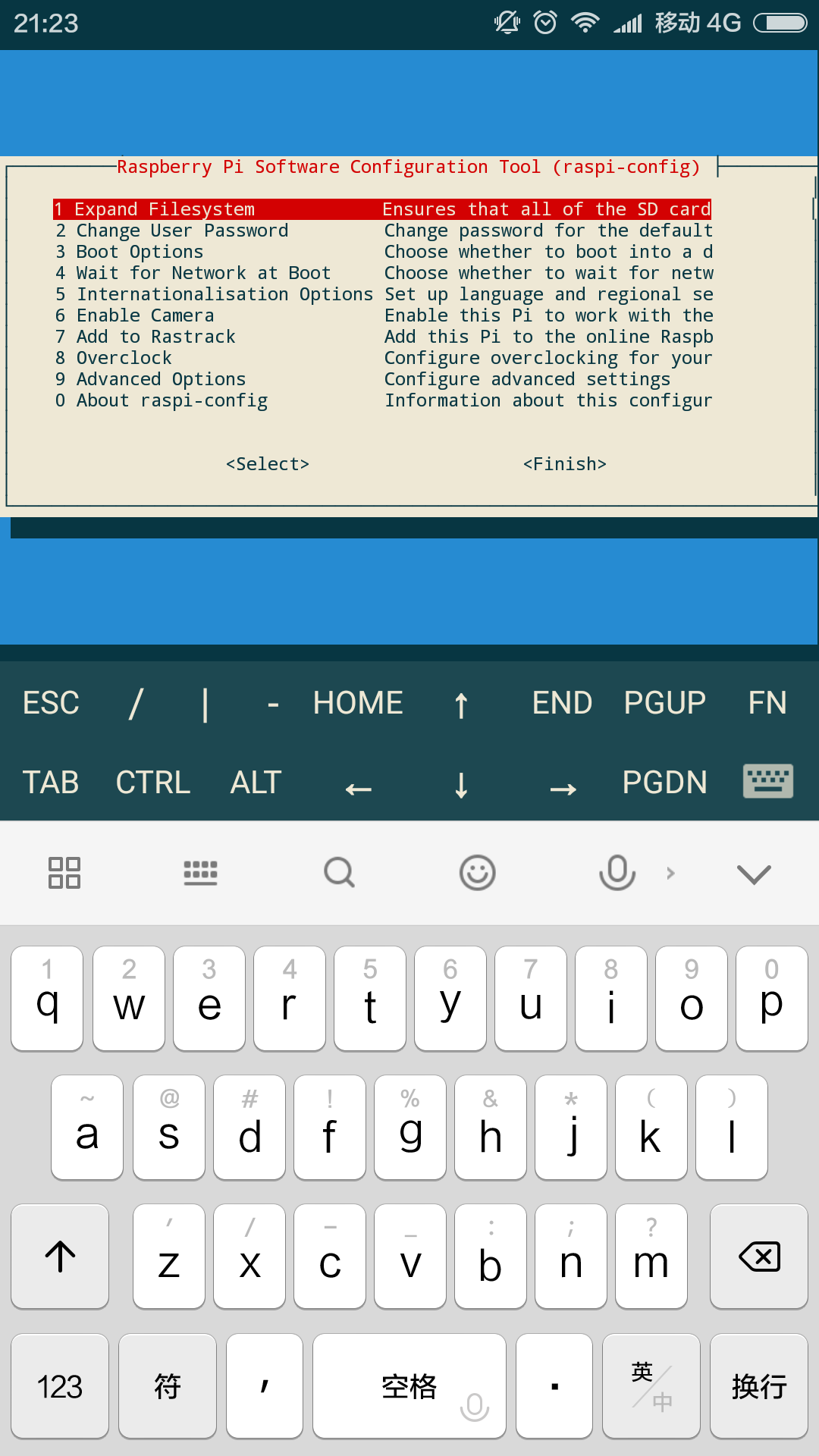













 6250
6250











 被折叠的 条评论
为什么被折叠?
被折叠的 条评论
为什么被折叠?








